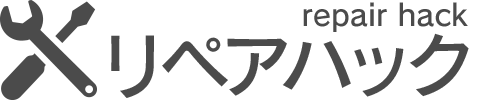iPhoneのレッドスクリーンの原因?自己対処方法も解説!
2020-4-28

「いきなり画面が赤くなってしまった」「何度もリンゴのマークがでてくる」。そんな状態が続いてしまう場合は残念ながらiPhoneの故障です。ただ自己対処することもできるので、今回はそんなレッドスクリーンが表示されてしまったiPhoneの改善方法を解説します。画面は怖いですが落ち着いて対処していきましょう。
目次
レッドスクリーンとは?

以前紹介したブルースクリーンの原因はIOSやソフトウェアのエラーでした。それと比べて、レッドスクリーンの原因はマザーボードやメモリなどのハードの故障。実はAppleからの正式な原因特定の見解が出ていないもあり、レッドスクリーンが表示されてしまうとデータ復旧は不可能だともいわれていました。特に個人で直すのは非常に難しいと言われていましたが、PCも新しくなりiPhoneでは自己処理も可能に。レッドスクリーンは怖いものという認識は、時代と共に変わっているということも覚えておきましょう。
iPhoneでのレッドスクリーンの症状

iPhoneでレッドスクリーンが表示されるタイミングは、急ではありません。まずはiPhoneに何らかの異常が出ます。例えば電源が急に落ちてしまったり、反対に電源が入らないなんてことも。本体が急激に熱くなったりすることも1つの初期症状だと言えます。
この初期症状を放置すると、電源オフと再起動が繰り返されます。いわゆるリンゴループと言われているもので、再起動時のAppleのリンゴマークが何度も画面上に表れます。でも実際、ここまでは誰しもが1度は経験したことあるはず。ここからレッドスクリーンが表示されてしまうと、一気に修理が難しくなるのです。レッドスクリーンとはその名の通り、赤い画面が表示されること。PCの場合は文字が書かれていることもありますが、iPhoneの場合はただ赤の単色が表示されるので、少し怖い印象を受けるでしょう。
レッドスクリーンが表示されてしまう原因

レッドスクリーンが表示されてしまう原因としてよくあることを6つ紹介します。紹介するものが必ず原因に繋がるわけではありませんが、実際にiPhoneでレッドスクリーンが表示されてしまった人の体験談も交えて解説していきます。
アップデートの失敗や中断
こちらはiPhoneのアップデート中の何らかによる失敗や中断から、レッドスクリーンが表示されてしまうようです。アップデート中には端末にかなりの負担がかかっており、内部の情報を書き換えている最中で予期せぬエラーに見舞われるとレッドスクリーンが表示されるようなのです。その原因の1つとして挙げられるのは、十分なバッテリー残量がないままアップデートを開始してしまうこと。充電しながらのアップデートも大きな負荷をかけてしまうので避けるべきですが、途中で充電がなくなってしまうのは端末へのダメージをさらに与えることになります。
水没したあと
SNSなどでレッドスクリーンを検索してみると、水没が理由でレッドスクリーンが表示されてしまうことも多いそう。先ほど説明したように、レッドスクリーンはマザーボードやメモリなどのハードの故障と言われています。機械は水に弱いので、どこかしらが故障した可能性は十分に考えられます。Appleでも水没の場合は再起動が難しいとの説明もあります。
iPhoneの脱獄
Appleの公式サポートを受けられなくなってしまうというようなデメリットもあるのiPhoneの脱獄ですが、これは非公式ソフトを使ってiPhoneの基盤の部分を書き換えてしまうという恐ろしいもの。確かにiPhoneのカスタマイズなどが自由にできるようにはなるのですが、脱獄をしてレッドスクリーンが表示されたという人も多いです。サポートが受けられないので脱獄をしてレッドスクリーンが表示された場合は、修理という選択肢が限られてしまいます。
バッテリーの劣化
長い期間、同じ機種を使っていると起こるのがバッテリー劣化。バッテリーは交換することができるのですが、これを怠っているとレッドスクリーンが表示されやすくなると言われています。デバイスは本来2年ほどが使用期限とも言われていますが、バッテリーは細かく交換しておくほうが良いでしょう。iPhoneのバッテリー交換はプランによっては無料で受けられるので、充電の減りがはやいと感じたときに対処しておくべきですね。
強い衝撃
iPhoneをうっかり落としてしまったことは誰にでもあると思いますが、精密機器なのでどこか故障している可能性もあります。これを放置しておくとレッドスクリーンが表示されるような事態になりかねません。強い衝撃を吸収するためのカバーなども販売されているので、よく落としてしまう人は使用してみるなどの対策をおすすめします。
レッドスクリーンの対処方法

これから紹介するもの以外でも自己対処方法があるので、以下にまとめておきます。もしこれで改善されない場合は、データもレッドスクリーン表示された端末も自己対処はできませんので、Appleの相談窓口でその後の対応を決めましょう!
- 再起動する
- セーフモードで起動
- simカードを抜いいて起動
- 別のiPhoneからfacetimeをかける
- iTunesと同期
- iPhoneのバッテリー交換
強制終了する
強制終了はデバイスごとによって方法が違うので、以下の3種類に分けて説明していきます。
- iPhone6以前のもの
- iPhone7
- iPhone8以降のもの
iPhone6以前のもの

iPhone6以前のものは「ホームボタン+上部設置ボタン」を同時に10秒押し続けます。機種によっては上部ボタンがなくなり、サイドに移動しているものもあります。その場合は「ホームボタン+サイド設置ボタン」を、10秒以上長押ししてください。
iPhone7
iPhone7の場合は仕様が変わっているので、「サイドボタン+音量下げボタン」を10秒以上、同時に長押しすることで強制終了ができます。
iPhone8以降のもの

iPhone8からは再度仕様が変わっているので、間違えないように注意しましょう。手順は以下の通りです。
- 「音量を上げる」ボタンを1度押す
- 「音量を下げる」ボタンを1度押す
- 「サイドボタン」をリンゴのマークが出るまで長押し
全て1度ずつの押し込みであることと「同時押し」がないのが、今までの強制終了とは異なるポイントです。今まで通りの方法では何も変わらないので、注意しましょう。
リカバリーモードでの対処
リカバリーモードとは、工場出荷時のようなまっさらな状態になるということ。つまり本体自体を初期化するということです。この対処法もブルースクリーンを改善するための有効な方法ですが、iPhoneのみに記録されているデータは消えてしまうので注意が必要です。またブルースクリーンが表示されているときにデータのバックアップを行うことは不可能なので、定期的にデータの保存をしておきましょう。
- iPhone7以前のもの
- iPhone8以降のもの
iPhone7以前のもの

iPhone7以前の機種であれば、リカバリーモードにする方法が同じです。以下の方法を試してみてください。
- パソコンでiTunesを開く
- 電源を切ったiPhoneとパソコンを繋ぐ
- 「サイドボタン+音量下げボタン」を同時に長押し
- パソコンの「復元」をクリック
iPhone8以降のもの

iPhone8以降の機種は仕様が変わっているので、リカバリーモードにする方法も異なります。以前の方法を試してしまうと、デバイスにさらなる負担をかける可能性もあるので注意しましょう。
- パソコンでiTunesを開いてiTunesを起動
- 電源を切ったiPhoneとパソコンを繋ぐ
- iPhoneの「音量上げボタン」を押す
- iPhoneの「音量下げボタン」を押す
- iPhoneの「サイドボタン」を長押し
- パソコンの「復元」をクリック
関連記事
最近のお知らせ
-
2021/5/12
iphoneの着信拒否と非通知拒否の設定方法と相手側にバレるかを徹底解説
-
2021/4/1
iPhoneが保存している位置情報の確認・削除方法
-
2021/4/1
アップルがiPhone修理の非正規店への部品、修理マニュアルの提供
-
2021/3/29
iPhoneを目に優しいおすすめの白黒画面(モノクロ壁紙)にする方法
-
2021/3/20
iphoneの電源が入らなくなった!その原因・対処法について解説!